Cómo Quitar la Contraseña a un PDF Gratis en Windows en Sencillos Pasos
Las contraseñas pueden ser frustrantes cuando un archivo ya no necesita ser protegido. Así que este artículo presenta cómo quitar la contraseña a un PDF gratis en Windows.
Es bastante común proteger los archivos PDF con una contraseña. Sin embargo, lo de la protección con contraseña puede ser frustrante cuando el archivo ya no necesita estar seguro. Puede que quieras editar el PDF, compartirlo con otras personas, o simplemente odias tener que introducir la contraseña cada vez que lo abres. Es entonces cuando te preguntarás cómo quitar la contraseña a un PDF.

Por suerte para ti. En este artículo, te mostraremos cómo quitar la contraseña a un PDF en Windows. Así que por favor, quédate y mira los sencillos pasos a continuación.
Para eliminar la contraseña de un PDF, necesitarás un eliminador de contraseñas de PDF. Las herramientas online no son buenas opciones en este caso porque nadie quiere arriesgarse a filtrar la información del archivo PDF. Además, no es muy rentable confiar en un software que hay que comprar para usarlo una o dos veces. iTop PDF, un software de escritorio ligero, fácil y gratuito, puede ayudarte fácilmente.
Consulta los pasos detallados a continuación sobre cómo quitar la contraseña de un PDF gratis después de descargar e instalar iTop PDF en tu PC con Windows.
Paso 1. Inicia iTop PDF y haz clic en el botón "Abrir PDF“ de la interfaz principal para abrir tu archivo PDF.
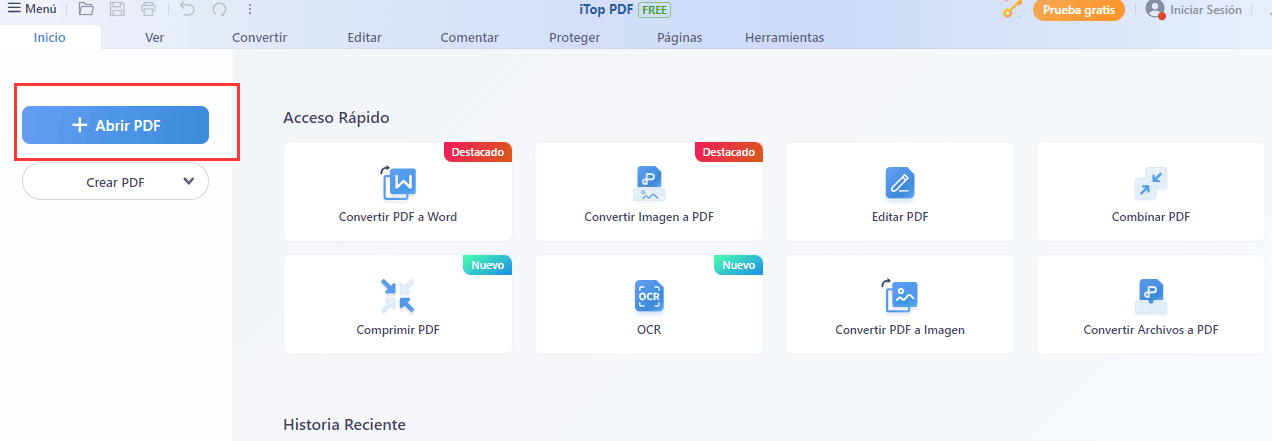
Paso 2. Sigue las instrucciones en pantalla e introduce la contraseña para abrir el documento PDF.
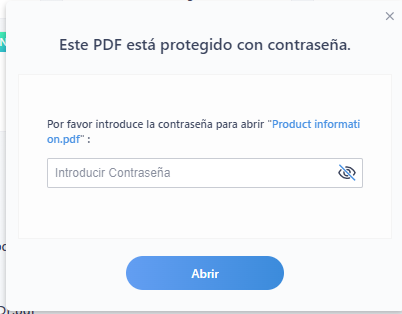 Paso 3. Ve a Proteger > Desencriptar en la barra de menú superior.
Paso 3. Ve a Proteger > Desencriptar en la barra de menú superior.
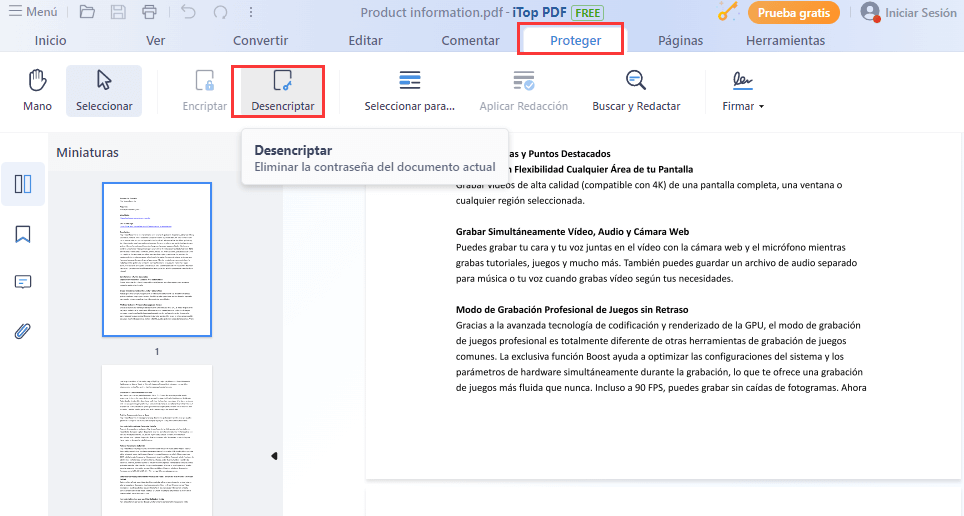
Paso 4. Vuelve a introducir la contraseña. A continuación, haz clic en "Eliminar Contraseña" para invalidarla.
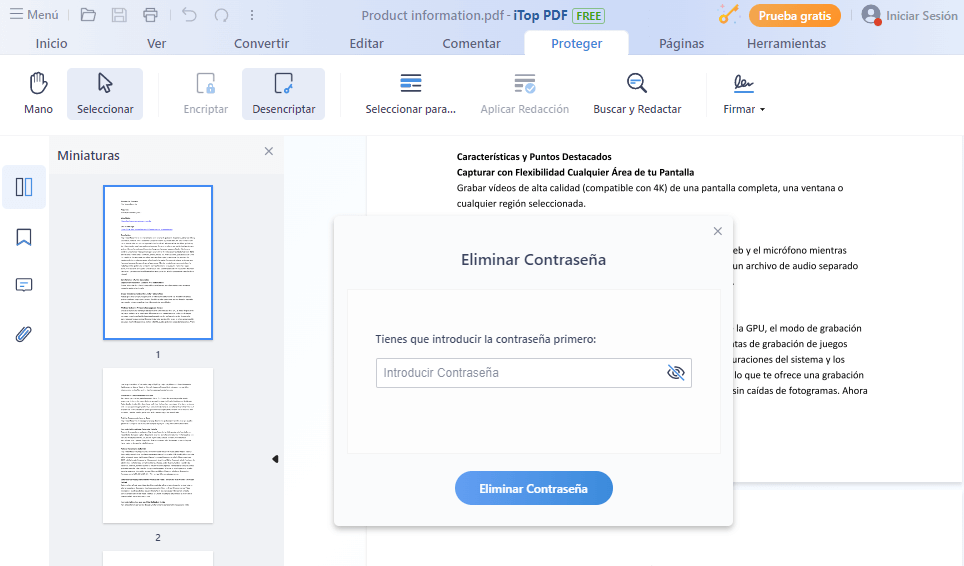
Paso 5. Haz clic en Menú > Guardar Como para eliminar la protección por contraseña de tu archivo PDF.
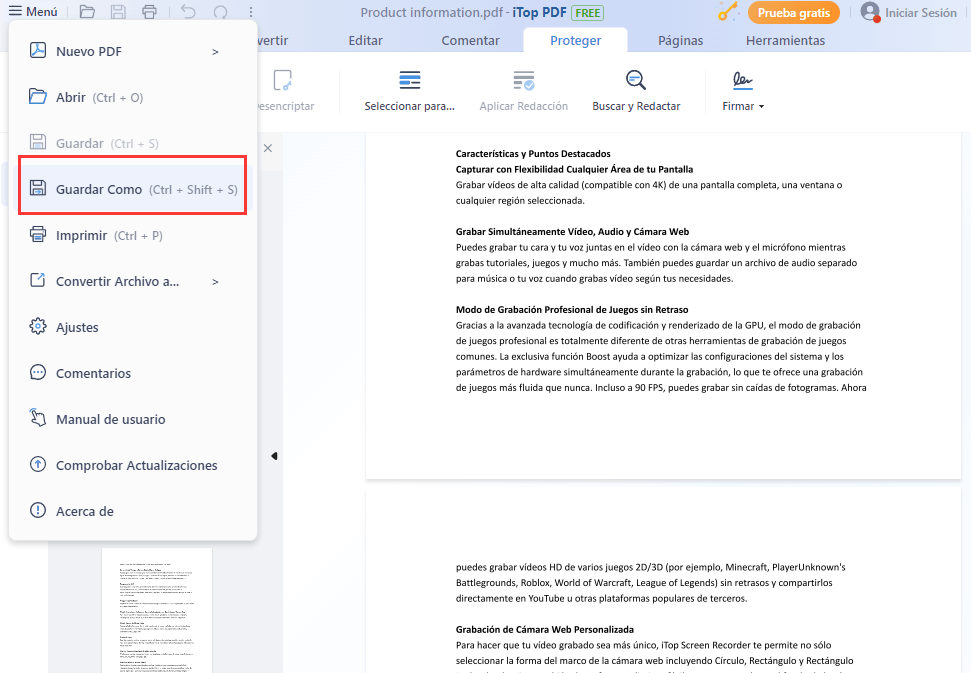
Ahora que ya sabes cómo quitar la contraseña a un PDF. Como ya hemos mencionado, iTop PDF es uno de los editores de PDF más ligeros y fáciles de usar. Con su eliminador de contraseñas de PDF incorporado, remover la contraseña de un PDF definitivamente no es un dolor. Comprueba las principales características destacadas que también te pueden gustar.
1. Añadir y eliminar contraseña de PDF
La protección por contraseña es una de las formas más comunes de defensa de un archivo PDF que contiene información sensible. Con la función de cifrado de iTop PDF, los usuarios pueden añadir una contraseña para cifrar el archivo PDF en caso de violación de datos. Además, la función de Redacción también permite a los usuarios tachar datos confidenciales para proteger la privacidad.
Cuando la información en el archivo PDF ya no es confidencial, o ya no necesita las contraseñas, iTop PDF puede ayudar a eliminar fácilmente las contraseñas del documento PDF con unos pocos clics del ratón.
2. Añadir y eliminar marca de agua en PDF
Hasta cierto punto, una marca de agua puede indicar la propiedad del archivo PDF y protegerlo de usos no autorizados. Si quieres añadir una marca de agua a tu PDF, iTop PDF gratis puede ayudarte a añadir una marca de agua de texto o una marca de agua de imagen según tus necesidades. Puede añadir una marca de agua de copia, una marca de agua confidencial o una marca de agua de borrador. En fin, depende de ti.
Además de añadir marcas de agua, iTop PDF también puede ayudar a editar o eliminar marcas de agua en un PDF. Puedes establecer configuraciones personalizadas para la marca de agua, como cambiar la posición, la transparencia, la rotación, el rango de páginas a aparecer, etc.
3. Crear y dibujar firmas personalizadas
Los archivos PDF pueden conservar perfectamente el formato de los documentos, lo que los hace especialmente adecuados para documentos formales y archivo de datos con firmas electrónicas. En iTop PDF, puedes firmar un PDF de tres formas. La primera es escribir tu firma y cambiar el color y la fuente a los diferentes estilos que desees. La segunda forma es dibujar tu firma personalizada en la pantalla como sueles escribir. Además, también puedes añadir tu imagen de firma electrónica a los documentos PDF si ya tienes una.
4. Amplias funciones de edición
El formato PDF está diseñado para guardar y presentar documentos más que para editarlos. Eso explicaría por qué la edición de PDF puede ser un poco complicada en comparación con otros formatos editables como Word y Excel. Pero iTop PDF puede editar un PDF directamente sin necesidad de convertirlo. iTop PDF ofrece una gran variedad de herramientas para la edición de PDF. Con este ligero pero versátil editor de PDF, puedes añadir fácilmente texto, imágenes, enlaces, etc. Cambiar el color y el estilo de fuente del texto puede ser tan fácil como 1-2-3. Además, iTop PDF puede reconocer y rellenar formularios automáticamente, lo que puede ser bastante práctico.
5. Convierte formatos de archivo entre PDF y Word, Excel...
iTop PDF también sirve como un fiable conversor de PDF. Este software puede ayudar a convertir PDF a otros formatos de archivo sin perder calidad, incluyendo Word, Excel, PPT, imagen, etc. Con la mejor tecnología PDF, iTop PDF proporciona una solución integral para convertir PDF a imágenes, documentos de MS Office y viceversa.
Además, iTop PDF soporta la conversión por lotes de documentos PDF al mismo tiempo, lo que ayuda a ahorrar mucho esfuerzo y tiempo. Si tu archivo se vuelve pesado después de ediciones o conversiones, iTop PDF también puede ayudar a comprimir el archivo PDF a un tamaño de archivo más pequeño. Todo lo que necesitas hacer es añadir tus archivos PDF al programa y hacer clic en el botón Convertir.
Hay otra forma de quitar la contraseña de un PDF sin instalar ningún software en tu dispositivo excepto Chrome. Al abrir el archivo PDF con Chrome, puedes utilizar la función Imprimir para eliminar la contraseña y guardar el archivo PDF.
Aquí están los pasos sobre cómo eliminar la contraseña de un PDF en Chrome.
Paso 1. Haz clic con el botón derecho del ratón en el archivo PDF protegido con contraseña y selecciona Abrir con > Google Chrome para abrirlo en Chrome.
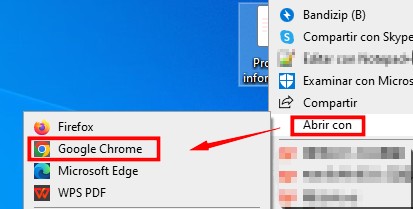
Paso 2. Haz clic en el botón "Imprimir" en la esquina superior derecha de la interfaz. También puedes utilizar el atajo de teclado "Ctrl + P" en Windows y "Ctrl + P" en Mac.
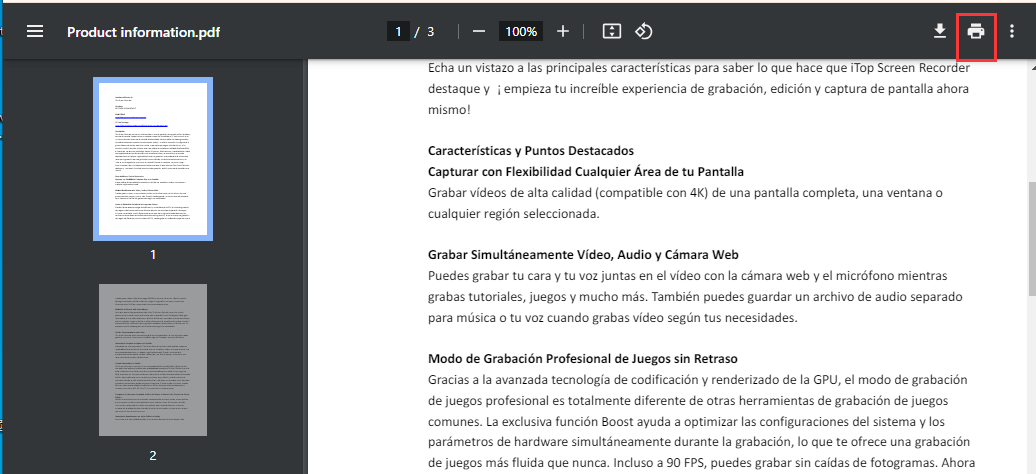
Paso 3. Elige la opción "Guardar como PDF" en la lista desplegable "Destino". Ahora puedes hacer clic en "Imprimir" para guardar el nuevo documento PDF en tu dispositivo. Esto generará un nuevo archivo PDF con la misma información pero sin contraseñas.
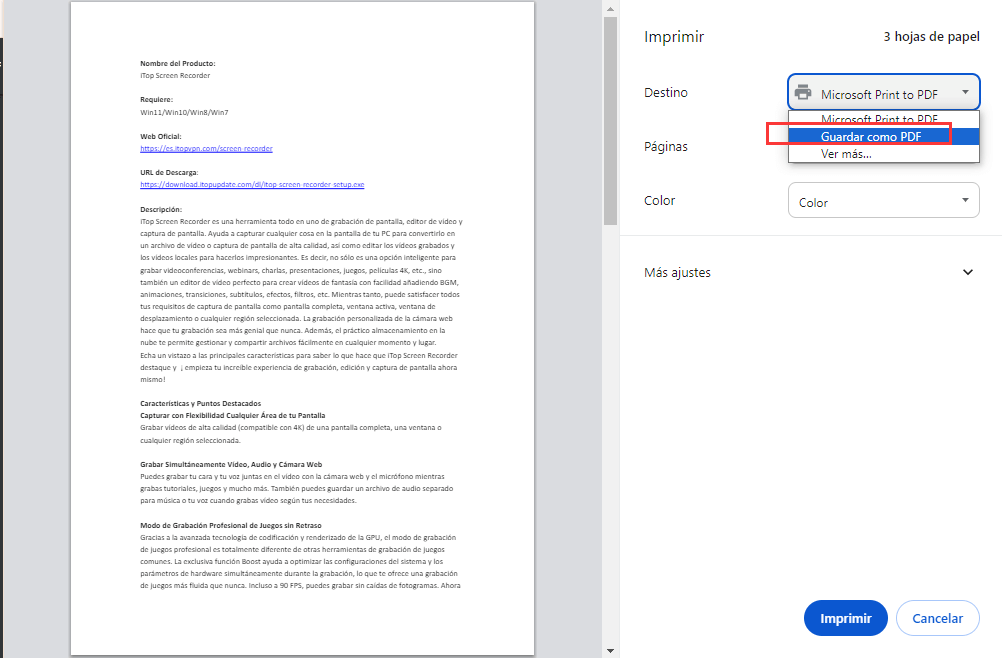
Eso es todo sobre cómo quitar la contraseña a un PDF. En general, iTop PDF podría ser la mejor opción después de considerar el precio, la facilidad de uso y las características. Consigue un buen equilibrio entre funcionalidad y facilidad de uso. Como editor profesional de PDF, iTop PDF puede eliminar la contraseña de un PDF sin perder la capacidad de seleccionar y manipular el texto. No lo dudes más y utiliza iTop PDF para eliminar contraseña de PDF fácilmente!











